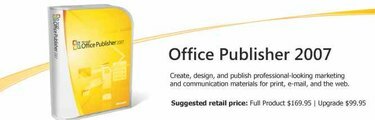
Microsoft Publisher on võimas lauaarvutite avaldamise tarkvaratoode, mis on täis tööriistu, mis võimaldavad teil hõlpsasti kujundada, luua ja avaldada mitmesuguseid dokumente. Microsoft Publisheri ulatuslikud küljendus- ja kujunduselemendid võimaldavad teil viia raamatu kontseptsioonist kujunduseni avaldamisvalmiduseni ilma programmist lahkumata.
Samm 1
Alusta nullist. Valige menüüd "Fail" ja valige "Uus". See pakub teile mitmeid lehe paigutuse valikuid. Valige standardne 8,5x11 tolli, välja arvatud juhul, kui soovite oma raamatut konkreetselt muus suuruses kujundada. Microsoft Publisher võimaldab teil valida paljude lehesuuruste hulgast.
Päeva video
2. samm
Avage menüüd "Lisa" ja valige kas sisestada tekstifail (tekst, rikastekst või Wordi fail) või looge tekstikast ja alustage kirjutamist nullist. Kasutage Microsoft Publisheri vormindamisfunktsioone, et seadistada raamat soovitud viisil. Teil on täielik kontroll fondi, veeriste ja kõigi muude oma raamatu välimuse elementide üle.
3. samm
Looge esialgse lehe põhjal järgmised lehed, minnes menüüsse "Lisa" ja valides valiku "Duplikaat leht". Samuti saate valida mis tahes lehe jaoks "Pealelehe", mis võimaldab teil oma raamatus teha globaalseid muudatusi.
4. samm
Kasutage oma raamatule graafika ja muude dekoratiivsete elementide lisamiseks menüüd "Sisesta" ja valige "Pilt" või "Disainigalerii objekt".
5. samm
Salvestage oma raamat mallina, et see oleks Microsoft Publisheris saadaval järgmisel korral, kui soovite Publisherit raamatu kirjutamiseks kasutada.
6. samm
Salvestage oma dokument Microsoft Publisheri failina, et seda oleks hiljem vajadusel lihtne juurde pääseda ja redigeerida, ning salvestage see Adobe PDF-vormingus, et saaksite raamatu printerisse viia ja raamatuna printida.
Asjad, mida vajate
Arvuti
Microsoft Publisher
Näpunäide
Kui teil on Micorsoft Wordis juba kirjutatud raamat ja soovite selle kasutamiseks Publisheris tuua Publisheri ulatuslikud lauaarvuti avaldamise tööriistad, minge menüüsse "Fail" ja valige "Impordi Wordi dokument". valik.


